Televisio, jossa on elävä, täyteläinen kuva, on paras tapa viettää päivittäistä vapaa-aikaa. Nykykäyttäjät katsovat mieluummin elokuvia ja suosikki-tv-sarjoja verkossa, mutta klassikoiden fanitkaan eivät ole kadonneet, joten televisiolähetysten virittämisen osaaminen on varmasti kätevää.
LG TV:n kanavien säätäminen? Suositun eteläkorealaisen tuotemerkin laitteilla ei ole ainakaan tässä asiassa mitään erityispiirteitä. Sen vuoksi televisiokanavien viritys suoritetaan vakioalgoritmin mukaisesti. Ainoa ero on, että merkistä riippuen komentojen, asetusten ja vaihtoehtojen nimet vaihtelevat.

Paperinen käyttöopas, joka sisältyy TV-laitteen peruspakkaukseen, sisältää kaikki tiedot, joita tarvitset kanavien konfigurointiin. Tämä prosessi on kuitenkin kuvattu siellä vain pintapuolisesti, nyt tarkastellaan LG-laitteiden peruskomentoja ja erityispiirteitä.
LG TV:n perusasetukset, kun se kytketään päälle ensimmäistä kertaa
LGI TV:n käyttöönotto alkaa heti sen jälkeen, kun se on kytketty päälle. Se ei tietenkään ole pakollista, joten parametrien, kuten kellonajan, päivämäärän, kielen, uniajastimen jne. asettaminen voidaan jättää huomiotta.. On kuitenkin parempi tehdä kaikki kerralla, jotta sinun ei tarvitse palata tähän kysymykseen uudelleen.
Tässä on vaiheittainen opas, jonka avulla voit asettaa kaikki tarvittavat parametrit. Kaiken kaikkiaan tämän pitäisi viedä mahdollisimman vähän aikaa… Tärkeintä on noudattaa ehdotettuja suosituksia.

Vaihe 1 – kielen asetus
Mahdollistaa valikon näyttökielen sekä digitaalitelevision raidan asettamisen. Edellyttäen, että kanavaa lähetetään samanaikaisesti useilla kielillä. Käyttäjä voi myös säätää pää- ja apukieliä.
On tarpeen säätää äänihakua ja näppäimistön kieltä. Ehdottomasti kaikkia edellä mainittuja vaihtoehtoja voidaan muokata samassa valikossa. Miten se kirjoitetaan? Seuraa tätä vaiheittaista algoritmia:
- Ota kaukosäädin.
- Napsauta ”Koti”-kuvaketta – talon kuvaketta.
- Siirry kohtaan ”Asetukset” – hammasratas-kuvake.

- Napsauta ”Ekstrat” – kolmiopistekuvaketta.
- Valitse välilehti ”Yleistä”.

- Siirry kohtaan ”Kieli/kieli”.

On selvää, että jos Suomin kieli on oletusarvoisesti asetettu, tämä vaihe voidaan ohittaa.
Vaihe 2 – Valitse sijainti
Kaukosäätimen parametrien avulla käyttäjän on valittava maa. Jos et tee tätä, et voi ottaa käyttöön digitaalisia lähetyksiä. Tässä voit määrittää alueen ja kaupungin. Valitse maasi pudotusvalikosta tai syötä postinumerosi. Nykyaikaisissa malleissa on mahdollisuus automaattiseen paikannukseen. Mutta jos internet-yhteyttä ei ole, tämä on tehtävä manuaalisesti.
- Ota kaukosäädin.
- Paina ”Koti”-painiketta – kuvake, jossa on talo.
- Mene kohtaan ”Asetukset” – hammasratas-kuvake.
- Napsauta ”Ekstrat” – kolmiopistekuvaketta.
- Valitse välilehti ”Yleistä.
- Siirry kohtaan ”Maa”.

Kuten näet, kaikki on hyvin yksinkertaista.
Vaihe 3 – Päivämäärä ja kellonaika
Joskus väärät päivämäärä- ja aika-asetukset aiheuttavat erilaisia ohjelmistovikoja. Siksi ennen television käyttöönottoa sinun on ensin asetettava nämä parametrit. Tätä varten:
- Ota kaukosäädin esiin.
- Paina ”Home” – kotikuvake.
- Siirry kohtaan ”Asetukset” – kuvake, jossa on hammaspyörä.
- Paina ”Lisää”-painiketta – lastan kuvake.
- Valitse välilehti ”Yleistä.
- Siirry ”Aika ja päivämäärä” -alajaksoon.

Onko tarpeen asettaa uniajastin ja TV:n automaattinen päälle/pois-säätö LG:ssä?? Periaatteessa kukin käyttäjä valitsee nämä asetukset omien mieltymystensä perusteella.
Automaattinen säätö
Jos haluat asettaa LG TV:n vastaanottamaan digitaalitelevisiota, tarvitset vain yhteyden yleisimpään antenniin. Lisäksi tarvitset T2-vastaanottimen, mutta tämän valmistajan nykyaikaisissa malleissa on sisäänrakennettu moduuli. Tämä tarkoittaa, että sinun ei tarvitse ostaa ylimääräistä digisovitinta.

Autodetect mahdollistaa sekä analogisten että digitaalisten kanavien etsimisen. Tärkein etu on nopeus. Sinun ei tarvitse syöttää lisäarvoja, taajuuden säätöjä jne.. Avaa vain päävalikko, valitse ”Automaattinen kanavien viritys” ja odota, että TV-laite tekee kaiken puolestasi.
Yleensä koko prosessi kestää enintään 5 minuuttia. Tietenkin sinun on ensin valittava
Vaihtaminen manuaalisesti?

- Ennen kuin virität manuaalisesti, sinun on tunnettava digitaalisen kanavan parametrit:
- taajuus;
- hahmon nopeus;
- modulaatio.
Aiheessa oleva artikkeli: Haluan nähdä Meladzen televisiossa
Nämä tiedot löytyvät alueellasi digitaalista lähetystä tarjoavan yrityksen verkkosivustolta.
- Toista sitten kanavien viritys, mutta valitse ”Automaattinen haku” sijasta ”Manuaalinen viritys”.
- Kirjoita avautuvaan ikkunaan parametrit televisioyhtiön verkkosivustolta ja aloita haku.
Tämän menetelmän avulla voit määrittää kanavat nopeammin kuin automaattisella haulla, koska laite etsii tietyllä alueella.
Manuaalinen asennus
Jos sinulla ei ole halua ja aikaa säätää kanavia manuaalisesti, voit aina kysyä asiantuntijalta. Mutta jokainen voi tehdä sen itse. LG:llä ei ole merkittäviä vaikeuksia, prosessi on samanlainen verrattuna muiden valmistajien televisioihin.
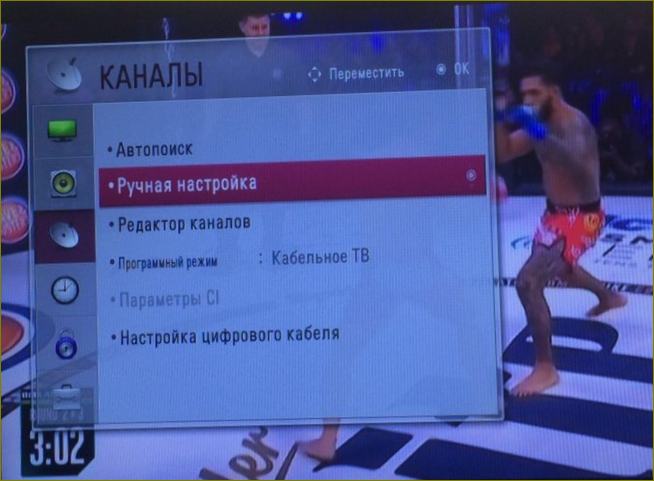
Jos haluat vastaanottaa kanavia televisiosta, ota kaukosäädin ja avaa päävalikko. Valitse sitten asetuksista ”Manuaalinen haku”. Valitse sen jälkeen parametreista ”Cable Digital TV” ja määritä taajuus – 170000 kHz. Asetimme nopeudeksi 6900 ja modulaatioksi 1280 AM. Paina seuraavaksi ”Start”-painiketta.
Kun kanavien viritys tällä taajuudella on valmis, valikko ilmoittaa, kuinka monta kanavaa on löydetty ja tallennettu. Sen jälkeen sinun on muutettava taajuutta: laita 178000, nopeus ja modulaatio pysyvät ennallaan. Etsin uudelleen. Nosta taajuus asteittain 8000 kHz:iin. Näin virität HD-lähetykset.

#2 – Samsung QE55Q9FNA

Samsung QE55Q9FNA:ssa on 54.6-tuumainen QLED-näyttö 4K-resoluutiolla. Siinä on sisäänrakennettu Smart TV ja HDR-tuki.
Tämä on loistava televisio, joka käyttää edistyksellisintä QLED-matriisia. Kuva on erittäin rikas ja selkeä, jopa OLED-kuvaukseen verrattuna. Muita etuja ovat pieni mutta kätevä kaukosäädin, joka yhdessä intuitiivisen valikon kanssa tekee käytöstä mahdollisimman yksinkertaista, sekä kaunis muotoilu.
Valitettavasti sinun täytyy säätää asetuksia, jotta se toimisi täydellä tehollaan.
Samsung QE55Q9FNA
IPTV:n määrittäminen LG Smart TV:ssäsi
LG Smart TV -alustan tärkein ominaisuus on se, että käyttäjä voi paitsi konfiguroida televisiokanavia myös surffata internetissä esiasennetun selaimen ja muiden sovellusten avulla. IPTV:n määrittäminen LG Smart TV:ssä? Ennen kuin voit etsiä televisiokanavia, sinun on muodostettava yhteys Internetiin.
Liitä Ethernet-kaapeli televisioon LAN-pistorasian kautta tai käytä Wi-Fi-yhteyttä. Kun TV-laite on yhdistetty Internetiin, voit määrittää kaapelilähetykset.
- Siirry kohtaan Asetukset ja valitse sitten Verkko-välilehti.

- Valitse verkkoyhteys ja paina näytössä ”Valitse”.
- Tarjotussa luettelossa sinun on valittava langallinen tai langaton yhteys ja napsautettava ”Päivitä”.
- Nyt TV-laite on yhdistetty internetiin, voit napsauttaa ”Valmis”-painiketta.

- Rekisteröi tili käyttöjärjestelmään, anna käyttäjätunnus ja sähköpostiosoite ja keksi sitten vahva salasana. Vahvistaaksesi toimenpiteen, seuraa linkkiä, joka tulee sähköpostiisi.
- Tili on luotu, joten voit kirjautua sisään. Lataa LG APPS -markkinapaikalta erityinen sovellus – SS IPTV.

- Käynnistä asennettu sovellus, se antaa sinulle yhteyskoodin. Sitten sinun on mentävä sovelluksen viralliselle verkkosivustolle ja avattava soittolistan editori, johon syötät tämän koodin. Napsauta sitten ”Lisää laite”.

- Lataa mikä tahansa IPTV-soittolista täältä. Napsauta sitten soittolistan editorissa ”Avaa” ja valitse ladattu tiedosto. Näet luettelon kanavista. Napsauta nyt ”Tallenna” ja sovelluksen TV:ssä ”Päivitä” (2 pyöreää nuolta). Valitse soittolistasi ja nauti sen katselusta.

- Samalla tavalla voit lisätä soittolistan linkin kautta lataamatta sitä. Voit tehdä tämän soittolistan editorissa, ”Ulkoiset soittolistat” -välilehdellä, napsauta ”Lisää” ja liitä linkki ”[Ulkoiset soittolistat]” -kenttään
#3 – LG OLED55C8

LG OLED55C8:ssa on kuitenkin neljä HDMI-porttia ja kolme USB-porttia kerralla. Se on 54.6-tuumainen 4K-televisio, jossa on sisäänrakennettu Smart TV ja HDR-tuki.
LG OLED55C8:n tärkein ominaisuus on korkealaatuinen OLED-matriisi, joka tarjoaa erinomaisen värintoiston ja maksimaalisen kuvanlaadun. Kuva on loistava, erityisesti 4K- ja HDR-ominaisuuksilla. Mitä tulee asennettuun Smart TV:hen, tekniikka toimii jopa liian nopeasti.
Jotkut käyttäjät valittavat, että TV:llä on huono Wi-Fi-vastaanotto viereisestä huoneesta.
LG OLED55C8
LG TV:n kytkeminen päälle ensimmäistä kertaa
Kun olet ostanut laitteen, sinun on käynnistettävä se heti sen jälkeen, kun olet asentanut sen seinälle tai erityiselle hyllylle, varmistaaksesi, että se on oikein sijoitettu. Käytä tätä varten laitteen mukana toimitettua käyttöohjetta.
Kun geopaikannus on käytössä, satelliitin on helpompi löytää laite, jos käyttömaa on määritetty oikein
Käyttöliittymän kielivaihtoehdot
On tärkeää valita aluksi oikea kieli sekä näppäimistölle että äänihakuun, joka on käytettävissä lähes kaikissa LG:n malleissa. Lisäksi näillä asetuksilla määritetään kieli, jolla kanavat lähetetään. Seuraa vaiheittaista algoritmia parametrien asettamiseksi oikein:
- Kytke televisio verkkovirtaan ja aseta se sitten kaukosäätimellä. Odota muutama sekunti, kunnes laite on täysin latautunut, ja paina sitten ”Koti”-painiketta. Sitä voidaan edustaa ”talolla”.
- Avaa television sisäisen valikon kohta ”Asetukset” ja valitse kohta ”Lisäasetukset”. Näytöllä se näyttää ”pisteeltä”.
- Näyttöön tulee joukko välilehtiä. Valitse luettelosta vain ”Yleinen”.
- Avaa ”Kieli”-osio. Täällä katsomme tarkkaan, että kaikki on Suomin kielellä.
Käyttöliittymän kieliasetusta voidaan muuttaa milloin tahansa
Jos televisio on kytketty päälle Suomiksi, se ei tarkoita, että televisio on jo täysin viritetty. Saatat joutua vaihtamaan käyttöliittymän kieltä, kun haluat tehdä hakuja Internetistä tai ohjelmiston sisällä.
Sijainnin, päivämäärän ja kellonajan asetukset
On tärkeää valita maa, jossa käytät televisiota. Tämä auttaa rekisteröimään tuotteen viralliseen käyttöön ja valitsemaan oikein televisio-ohjelmien ja -signaalien luettelon.
- Tähän tarkoitukseen käytetään kaukosäädintä. Noudata edellisen jakson vaiheita 1-3.
- Siirry seuraavaksi ”Maa”-välilehdelle.
- Etsi maa luettelosta ja paina sitten ”Poistu”-painiketta.
- Ajan ja päivämäärän asettamiseksi oikein noudata samoja ohjeita kuin edellisessä tapauksessa, mutta ”Yleiset”-välilehdellä on avattava ”Päivämäärä ja aika” -osio.
Huomaa, että LG TV:n käyttöönotossa on kaksi aikatyyppiä
Aika-asetuksen oikeellisuus riippuu ohjelmiston toiminnan oikeellisuudesta. Joissakin tapauksissa voi esiintyä toimintahäiriöitä: TV-signaali katkeaa tai yhteys langattomaan verkkoon katkeaa.
Ajastimen ja sekuntikellon asetukset – kaikki on yksilöllistä. Ajanjaksoa ei tarvitse asettaa erikseen, vaan se voidaan tehdä suoraan TV:tä käytettäessä.
LG:n digitaaliset kanavat: yleiset liittymissäännöt
Lähes kaikissa LCD-televisioissa on sisäänrakennettu T2-digitaalimoduuli. Erillistä digisovitinta ei siis tarvitse ostaa. Näin ollen koko perustaminen tapahtuu paljon nopeammin.
Digitaalisten ja analogisten kanavien asettaminen ”automaattiseen käyttöön”
Jokaisessa televisiossa on ”Autodetect”-toiminto. Se on helpoin tapa tehdä kaikki mahdolliset manipulaatiot kanavien asentamiseen Smart-TV:ssä. Tämän seurauksena löytyy paitsi digitaalisia myös analogisia ohjelmia, jos asianmukainen signaali on saatavilla. Tämä menetelmä on suosittu niiden keskuudessa, joita asetukset helposti hämmentävät.
Autodetect-toiminto säästää käyttäjältä vastaanotetun signaalin tietojen syöttämisen vaivan
Sinun tarvitsee vain siirtyä päävalikkoon ja valita ”Automaattinen ohjelma-asetus”. Näiden toimintojen jälkeen on odotettava muutama minuutti, kunnes koko asteikko saavuttaa 100 %:n tason, minkä jälkeen voit määrittää jokaiselle kanavalle yksilöllisen numeron.
Vanhemmissa malleissa
Vanhemmissa LCD-televisiomalleissa ohjelmointi on käytännössä sama
Edellisen sukupolven LG-merkkisissä laitteissa on automaattinen hakutoiminto. Mutta se on käsintehty hajuvesi, jota monet käyttäjät käyttävät. Tärkeintä on valita oikea valikoima. On muutamia asioita, jotka sinun on tehtävä peräkkäin:
- Käynnistä televisio ja siirry ”Kanavat”-valikkoon.
- Valitse ”manuaalinen säätö” ja päätä sitten signaalin taajuus ja tyyppi.
- Paina painiketta ”Start” tai ”Start”. Kun kukin ohjelma on haettu, näytölle ilmestyy ilmoitus.
- Sen jälkeen sinun on jatkettava hakumenettelyä.
Joissakin malleissa sinun on ostettava irrotettava digisovitin, jotta voit muodostaa yhteyden julkiseen televisioon
Tässä tilanteessa löydetään vain ne ohjelmat, joiden signaalityyppi vastaa syötettyjä asetuksia.
Uusimmissa malleissa
Kanavien haku LG-älytelevisioissa tapahtuu lyhyesti, joten omistajan tarvitsee vain tehdä esiasetukset ja käynnistää sitten automaattinen prosessi. Tässä yhteydessä on tärkeää valita, millaisia ohjelmia haluat kuunnella: analogisia vai digitaalisia. Joskus tämä on helpompi tehdä määrittämällä radiotaajuus.
Kun käyttäjä säätää kutakin kanavaa, hän näkee sen parametrit näytöllä
Voit valita vaihtoehdon kullekin yksittäiselle ohjelma-asetukselle
Kun hakuprosessi on valmis, järjestelmä numeroi ohjelmat automaattisesti, mutta ohittaa maksulliset ja salatut kanavat.
Automaattisen päivityksen poistaminen käytöstä
Kaikissa älytelevisioissa, myös LG:ssä, on mahdollisuus ohjelmiston ja koko käyttöjärjestelmän automaattiseen päivittämiseen. Jos päivität säännöllisesti, se nollaa kaikki viritetyt ohjelmat. Jos haluat välttää niiden jatkuvan etsimisen, tämä vaihtoehto kannattaa poistaa käytöstä:
- Siirry television ”Asetukset” -kohtaan ja valitse ”Digitaalinen” tai ”Digitaalinen kaapeli”.
- Paina ”Poista automaattinen päivitys käytöstä”.
Jos haluat päivittää televisiosi ohjelmistoversion, sinun on ehkä irrotettava pistoke televisiosta
Asetuksissa on käytettävissä kaksi päivitystyyppiä, ”Nyt” tai ”Automaattinen päivitys”
Muutaman kerran vuodessa kehittäjät kuitenkin suosittelevat prosessin suorittamista. Käyttöjärjestelmä saattaa vanhentua eikä tulevaisuudessa hyväksy joidenkin sovellusten asentamista. Se saattaa jopa kieltäytyä toistamasta uusissa formaateissa olevia videoita.
Digitaalisten kanavien asettaminen vanhaan televisioon
Digitaalitelevision liittäminen vanhaan televisioon, jossa on digisovitin (DVB-T2-viritin) . Tällaisen laitteen kustannukset vaihtelevat 600-1500 Euron. Viritin vastaanottaa signaalin ja muuntaa sen tuettuun muotoon. Digisovittimen ostaminen on halvempaa ja helpompaa kuin uuden television hankkiminen, mutta tässäkin on omat vivahteensa.

Digitelevision digisovitin
Mihin televisiovastaanottimiin digitaaliset digisovittimet sopivat?
Lähes jokaisessa nykyaikaisessa televisiovastaanottimessa on liitin erityistä kaapelia varten, joka kuljettaa signaalia. Uudet televisiot osaavat vastaanottaa ja käsitellä sitä sekä tällaisten lähetysten lisätoimintoja. Vanhemmat näytteet eivät pysty siihen, mutta jos sinulla on viritin, se on virittimestä kiinni.
On tärkeää ymmärtää, että vanhoilla malleilla tarkoitetaan 90-luvun lopulla ja 2000-luvun alussa tai myöhemmin valmistettuja malleja. Näissä on jo liittimet, joiden avulla niihin voi liittää virittimen.
Vanhemmat mallit, kuten neuvostoliittolaiset putkiradiot, eivät välttämättä pysty vastaanottamaan digitaalisia lähetyksiä, vaikka niissä olisi viritin. Vanhemmat mallit eivät yksinkertaisesti tue kolmannen osapuolen laitteiden liittämistä.
Katso, millainen televisio sinulla on. Jos siinä on SCART- tai ”Tulip”-liittimet (monivärinen kaapeli, yleensä punakeltainen-valkoinen), se soveltuu televisiokanavien vastaanottoon.
Jos et, et voi katsoa televisiota. Hyvin vanhoissa (ennen 1990-lukua valmistetuissa) malleissa ei ole ylimääräisiä sovittimia tai liittimiä, joihin viritin voitaisiin liittää.
Aiheeseen liittyvä artikkeli: Millä taajuudella television kaukosäädin toimii?
Voit liittää digisovittimen vanhaan televisioon digitaalitelevisiota varten
Digitaalisen television katsominen vanhasta televisiosta, . Sen jälkeen sinun on ostettava DVB-T2-sovitin. Mikä tahansa vanha televisio käy, ne voivat vaihdella kanavien määrässä. Ennen kuin ostat liittimen, sinun on tiedettävä, millainen liitin sinulla on. Saatavilla on kahta tyyppiä:
SCART-liittimen kautta
Näyttää tulpalta. Tämä yhdistää audio-, video- ja muut tulot. Sinun on ostettava erityinen sovitin, jotta voit liittää sen siihen (ellei virittimessäsi ole jo sellaista).

Tulppaani
Kolme pistoketta ovat erivärisiä, pääasiassa punaisia, keltaisia ja valkoisia (muita variaatioita voi esiintyä). Useimmissa virittimissä on tämä tulo.

Olet siis selvittänyt, minkälainen liitin sinulla on ja tarvitsetko lisäsovittimia liittääksesi. Miten digitaalinen digisovitin liitetään vanhaan televisioon?.
Kuinka virittäytyä – ohjeet yhteyden muodostamiseen
Käynnistä televisio varmistaaksesi, että se toimii. Ota DVB-T2-viritin ja kytke siihen antenni. Meillä on sitä varten erityinen kaapeli. Kytkeäksesi liitännän, kierrä johto virittimeen ja varmista, että kaapeli istuu tiukasti sisäänmenoaukkoon. Tämän jälkeen voit kytkeä virittimen televisioon.
Voit valita kahden vaihtoehdon välillä: Scart tai Tulip. Jos sinulla on tulppaanipistorasia, kytke kolme johtoa televisioon ja sitten digisovittimeen. On tärkeää, että värit vastaavat toisiaan, eli valkoinen vastaa valkoista, keltainen vastaa keltaista ja punainen vastaa punaista.
Jos käytössäsi on SCART-liitäntä, tarvitset sovittimen ”tulppaanin” liittämiseen. Sovittimen toisella puolella on Scart-liitin ja toisella puolella tulppaanitulot.
Kun olet kytkenyt virittimen, tarkista, että se toimii. Kytke televisio ja viritin päälle. Virittimen mukana toimitetaan erillinen kaukosäädin, joten sinun on nyt pidettävä televisio ja viritin päällä erikseen. Jos se on kunnolla, sen pitäisi toimia ja voit vastaanottaa lähetyksiä ja katsella kanavia.
Artikkeli aiheesta: Miten virittää tnt televisiossa Valko-Suomillä?
Syitä siihen, miksi et löydä televisiokanavia, ovat mm. seuraavat:
- TV:n kotialuetta ei ole määritetty.
- Suomillä digitaaliset kanavat on jaettu kahteen kanavanippuun, joista toista kanavanippua ei ole saatavana maan kaikissa osissa. Digitaalitelevision interaktiivisesta kartasta on mahdollista tarkastella kuuluvuusaluetta ja taajuuksia.
- Sinulla on vioittunut kaapeli.
- Vanhemmissa televisioissa ei ole sisäänrakennettuja virittimiä digitaalista DVB-T2- ja satelliittitelevisiota (DBV-S2) varten.
- Tarkista, onko televisiossa uusi laiteohjelmisto.
- Jos signaalia oli, mutta se on kadonnut – antenni tai jokin satelliittilähetyspäätteistä on viallinen.
- Kun kuva lähetetään viiveellä, hajallaan neliöihin – ohjaa antenni uudelleen tai nosta sitä korkeammalle, jos vastaanottoreitillä on korkeita puita tai taloja.
- Kanavien sijainti tallennetussa luettelossa voi muuttua TV-lähetysten automaattisen päivityksen vuoksi (tämä toiminto on poistettu käytöstä asetuksissa).
Kanava-asetukset LG:n televisioissa ovat identtiset kaikentyyppisille signaaleille, lukuun ottamatta Smart TV -mallien IPTV-liitäntää tai ulkoisen virittimen kuvan ulostuloa. TV-kanavien löytäminen kestää keskimäärin 5-10 minuuttia.
Satelliittikanavat LG TV:ssä
Satelliitti-TV:ssä on myös kaksi vaihtoehtoa kanavien määrittämiseksi: automaattinen ja manuaalinen. Kukin näistä toteutetaan erillisen järjestelmän mukaisesti. Tarkastellaan niitä yksityiskohtaisesti.
Satelliittilähetykset viritetään samalla tavalla, mutta ne on viritettävä erityisellä tilalla
Ilmaiskanavien automaattinen viritys satelliitin kautta
Voit etsiä ilmaisia ohjelmia noudattamalla televisiossa olevaa vaiheittaista algoritmia:
- Tarvitset erityisen digisovittimen, joka liitetään television HDMI-ulostuloon.
- Jos televisiomallissa on sisäänrakennettu vastaanotin, satelliittiantennin pistoke kytketään suoraan satelliittivastaanottimen ulostuloon.
- Siirry kohtaan ”Valikko”, siirry kohtaan ”Kanavat”.
- Seuraavassa ikkunassa napsauta
Tämän seurauksena ohjelmat näkyvät käyttöjärjestelmän kyseisessä osiossa.
Ohjelmien virittäminen on parempi suorittaa internetin ollessa pois päältä, jotta signaali ei katoa. Internet-yhteyttä tarvitaan vain IPTV-kanavien etsimiseen.
Automaattinen maksullisten satelliittikanavien tunnistus
Kun kytketään maksu-tv-moduuliin, on tehtävä joitakin muutoksia, jotta ostetut ohjelmat voidaan purkaa.
- Rekisteröi ostettu moduuli palveluntarjoajasi verkkosivustolla.
- Aseta laite TV:n asianmukaiseen aukkoon.
- Siirry kohtaan ”Autodetect”, valitse haluamasi operaattori ja paina kaukosäätimen ””-painiketta.
Yhdessä televisiokanavien kanssa etsitään myös radiokanavia
Tämän jälkeen voit määrittää kaikki kanavat käyttäjälle sopivaan järjestykseen. Jokaisen uuden haun yhteydessä ohjelmat kuitenkin numeroidaan jälleen erikseen.
Voit hakea satelliitti- ja maanpäällistä televisiota samanaikaisesti
Satelliittikanavien manuaalinen viritys
Tämä hakutapa on monimutkaisempi, mutta siitä tulee merkityksellinen silloin, kun on tarpeen tehdä muutoksia alkuperäisiin asetuksiin tai kun signaalipalveluissa on tapahtunut muutoksia.
Jos muutat satelliittiasetuksia, on suositeltavaa etsiä kanavia uudelleen
Voit suorittaa tämän toiminnon, sinun täytyy syöttää ”Satelliittiasetukset” TV, tehdä tarvittavat muutokset, anna datan transcoder ja muunnin. Aloita tämän jälkeen ohjelmien haku.
Kaikki kanavaluettelo on ensin peruutettava, minkä jälkeen päivitettyä kanavaluetteloa voidaan hakea
Usein kaikki asetukset on helppo tehdä itse. Ongelmia voi ilmetä vain, jos laite on viallinen. Tällaisten tilanteiden välttämiseksi käyttäjän on ehdottomasti noudatettava kaikkia ohjeita.
Miten kanavat määritetään oikein
LG:n digitaalitelevisiota ei voi virittää? Varmista, että asetukset ovat oikein. Yleensä hakumenettely on sama kaikille nykyaikaisille televisioille. Ainoa ero voi olla valikkokohtien nimissä. Tarkastellaan ensin Smart TV:llä varustettujen uusien LG:n televisioiden ohjeita:
- Paina kaukosäätimen Setting-painiketta, jolloin System Setup -valikko tulee näkyviin.

- Paina ”Kanavat”-välilehteä ja siirry kohtaan ”Haku”, kuten kuvassa näkyy.

- Valitse luettelosta ensimmäiseksi vaihtoehdoksi Broadcast TV (DVB T/T2 ja analoginen).

- Jos olet kiinnostunut vain digitaalisista lähetyksistä, rastita ruutu kyseisen kohdan vieressä.

- Järjestelmä etsii ja näyttää havaitut lähetykset automaattisesti.

- Avaa asetukset ja siirry ”Kanavat”-välilehdelle.
- Valitse ”Automaattinen haku”.
- Merkitse rasti ruutuun ”maanpäällinen televisio” ja ”vain digitaalinen”.
- Paina ”Seuraava”.
- Varmista lopuksi, että laite tunnistaa kaikki kanavat.
- Tallenna asetukset napsauttamalla ”Sulje”.
- Jos haluat liittää television Internetiin, sinun on käytettävä kaapelia. Näin voit katsella videoita ja kanavia hyvällä resoluutiolla.
- Seuraa rekisteröintimenettelyä käyttämällä oikeaa käyttäjätunnusta ja salasanaa. Vahvista tilin olemassaolo sähköpostitse.
- Sinun on kirjauduttava sisään ja ladattava SS-sovellus verkkokaupasta
- Käynnistä sitten ohjelmisto. Näytölle ilmestyy koodi, joka on syötettävä virallisen verkkosivuston asianmukaiseen kenttään. Tämän jälkeen näkyviin tulee ladattavissa oleva soittolista.
- Soittolistan voi ladata ja lisätä TV-ohjelmistoon. Lataamisen sijasta voidaan lisätä linkki kanavaluetteloon.
- Käynnistä IP-assistentti kaikkien näiden toimintojen jälkeen ja käytä mitä tahansa kanavaa.
- Ota kaukosäädin esiin.
- Paina ”Koti”-painiketta – kotikuvake.
- Siirry kohtaan ”Asetukset” – hammasratas-kuvake.
- Napsauta ”Lisäasetukset” – kolminkertainen piste -kuvaketta.
- Valitse Yleiset-välilehti.
- Siirry ”Kieli/kieli” -alaosioon.
- Ota kaukosäädin esiin.
- Paina ”Koti”-painiketta – kotikuvake.
- Valitse ”Asetukset”-välilehti – hammasratas-kuvake.
- Paina ”Ekstrat” – kolminkertaisen pisteen kuvaketta.
- Valitse välilehti ”Yleistä.
- Siirry kohtaan ”Maa”.
- Ota kaukosäädin.
- Paina ”Koti”-painiketta – kuvake, jossa on talon kuva.
- Mene Asetukset – hammasratas-kuvake.
- Napsauta ”Ekstrat” – kolmiopistekuvaketta.
- Valitse välilehti ”Yleistä.
- Siirry ”Aika ja päivämäärä” -osioon.
- X = 2020
- 9 = 2019
- 8 = 2018
- 7 = 2017
- 6 = 2016
- Nano / YK = 2020
- SM / UM = 2019
- SK / UK = 2018
- SJ / UJ = 2017
- UH = 2016
- UF = 2015
- UB = 2014
- Siirry TV:n MENU-kohtaan.
- Autotune
- Valitse
- Seuraavaksi voit määrittää ohjelmat valitsemalla satelliitin ja sen kokoonpanon

- Syötä asetukset ja napsauta Seuraava.

- Rastita hakukenttä ja paina execute.
Voit tarkastella satelliittioperaattorin parametreja sen verkkosivustolla.
Kuten näet, voit itse säätää LG TV:n mihin tahansa televisioformaattiin. LG Smart TV, voit myös käyttää ilmaisia ja maksullisia IPTV, ja tätä varten sinun on ladattava sopiva sovellus sovelluskaupasta ja ajettava se.
Manuaalinen säätö
Jos sinulla ei ole aikaa ja halua perustaa kanavia manuaalisesti, voit aina kääntyä ammattilaisten puoleen. Jokainen voi tehdä sen itse. LG:llä ei ole merkittäviä vaikeuksia, prosessi on samanlainen verrattuna muiden valmistajien televisioihin.
Jos haluat vastaanottaa kanavia televisiosta, ota kaukosäädin ja avaa päävalikko. Valitse sitten asetuksista komento ”Manuaalinen haku”. Valitse sitten parametreista ”Cable Digital TV” ja määritä taajuus – 170000 kHz. Nopeudeksi on asetettu 6900 ja modulaatioksi 1280 AM. Napsauta sitten ”Start”-painiketta.
Kun kanavien viritys tällä taajuudella on päättynyt, valikko ilmoittaa tarkalleen, kuinka monta ohjelmaa on havaittu ja tallennettu. Sen jälkeen sinun on muutettava taajuutta: laita 178000, nopeus ja modulaatio pysyvät ennallaan. Aloita haku uudelleen. Nosta taajuus asteittain 8000 kHz:iin. HD-lähetykset järjestetään juuri näin.
IPTV:n määrittäminen LG Smart TV:ssä
LG Smart TV -alustan tärkein ominaisuus on se, että käyttäjä voi paitsi konfiguroida televisiokanavia, myös surffata Internetissä esiasennetun selaimen ja muiden sovellusten avulla. IPTV:n määrittäminen LG Smart TV:ssä? Ennen kuin aloitat televisiokanavien etsimisen, sinun on muodostettava yhteys Internetiin.
Liitä Ethernet-kaapeli televisioon LAN-liitännän kautta tai käytä Wi-Fi-yhteyttä. Kun TV-laite on yhdistetty internetiin, voit määrittää kaapelilähetykset.
- Siirry kohtaan Asetukset ja valitse sitten Verkko-välilehti.
- Valitse verkkoyhteys ja paina näytössä ’Valitse’.
- Valitse luettelosta langallinen ja langaton yhteys ja napsauta sitten ”Päivitä”.
- Nyt TV-laitteesi on yhdistetty Internetiin, voit klikata ”Valmis”.
- Rekisteröi tili käyttöjärjestelmään, määritä käyttäjätunnuksesi ja sähköpostiosoitteesi ja keksi turvallinen salasana. Vahvista toiminta napsauttamalla sähköpostiviestissä olevaa linkkiä.
- Tili on luotu, mikä tarkoittaa, että voit kirjautua sisään. Lataa markkinoilta LG APPS erikoissovellus – SS IPTV.
- Käynnistä asennettu sovellus, se antaa sinulle yhteyskoodin. Sitten sinun on mentävä sovelluksen viralliselle verkkosivustolle ja avattava soittolistaeditori, johon syötät tämän koodin. Napsauta ”Lisää laite” -painiketta.
- Lataa mikä tahansa IPTV-soittolista täältä. Paina sitten soittolistan editorissa ”Avaa” ja valitse ladattu tiedosto. Näet luettelon kanavista. Napsauta nyt ”Tallenna” ja napsauta sovelluksen TV:ssä ”Päivitä” (2 pyöreää nuolta). Valitse soittolistasi ja nauti katselusta.
- Samalla tavalla voit lisätä soittolistan linkin kautta lataamatta sitä. Voit tehdä tämän soittolistaeditorin ”Ulkoiset soittolistat” -välilehdellä, napsauta ”Lisää” ja liitä linkki kenttään ”
LG 42LB650V:ssä on 42 tuuman kehyksetön näyttö Full HD -resoluutiolla. Siinä on sisäänrakennettu Smart TV ja Direct LED -taustavalo.
Tämä malli on kysytty sen korkealaatuisen matriisin ja passiivisen 3D:n ansiosta. Siinä on monenlaisia toimintoja, jotka ovat hyödyllisiä useimmille käyttäjille, ja houkutteleva muotoilu. Näytöllä ei näy heijastuksia ja kuva tulee tasaisesti 500 Hz:n ansiosta.
Valitettavasti joskus sisäänrakennettu Smart TV hidastuu televisiossa.
LG 42LB650V
Laite ei löytänyt kaikkia kanavia? Aseta antenni uudelleen ja toista automaattinen haku.
Artikkeli siitä, miten minttucraftin televisio kytketään päälle jammy-kalustemodin avulla
Jos televisiosi ei tue Smart TV:tä:
SMART-ohjelman asettaminen LG:lle
Jos perinteisiä analogisia tai digitaalisia kanavia ei ole saatavilla, omistaja voi käyttää IPTV:tä.
Jotta voit asentaa Internet-TV:n Smart TV:ssä, sinun on oltava harkitseva jokaisen kohteen suhteen.
Voit määrittää suorat TV-lähetykset tai käyttää tallennettuja lähetyksiä
Tätä ohjelmaluetteloa voidaan sekä muokata että korvata. Voit kuitenkin saada uusia soittolistoja vain virallisesta resurssista.
Mitä tehdä, jos LG TV:n virittämisessä on ongelmia?
Jos ongelmia ilmenee, asetukset on ensin toistettava. Joskus sinun on kutsuttava master. Sinun on ehkä korjattava laitteistosi. Seuraavia ongelmia voi esiintyä konfiguroinnin ja käytön aikana.
Ennen käyttöönottoa on tärkeää valita oikeat kuvaparametrit
Ei kuvaa
Tämä voi johtua antennin tai digisovittimen väärästä kaapeliliitännästä. On tärkeää tarkistaa tulppa, ottaa se ulos ja asettaa se takaisin paikalleen. Jos kytket internetkanavia, suosittelemme, että painat sekä jakeluyksikön että television (jos käytettävissä) vastaavaa painiketta.
Yleiset näytön säädöt ja näytön muoto voivat vaikuttaa signaalin vastaanoton laatuun
Varmista, että kohinanvaimennus on kytketty pois päältä LG:n televisiossa
Vääränlainen tilan valinta videotulojen välillä aiheuttaa myös kuvan häviämisen. Paina kaukosäätimen vastaavaa painiketta ja varmista, että viritys on oikea.
Kaikkia televisio-ohjelmia ei löydy
Jos television omistajalla on ongelmia puuttuvien kanavien kanssa, ota yhteyttä palveluntarjoajaan saadaksesi lisätietoja. Kyseessä on todennäköisesti tilausongelma. Jos vapaita digitaalikanavia viritetään, signaalin häviäminen on todennäköistä. Tärkeää on, että tässä vaiheessa melun ja grafiikan laadun pitäisi olla sama. Voit tarkastella näitä tietoja painamalla kaukosäätimen ”info”-painiketta.
Jos kanavia ei löydy, tarkista hakuasetukset uudelleen. Oletko tarkistanut vaihtoehdon salattujen ohjelmien poistamiseksi käytöstä?
Jos noudatat annettuja ohjeita ja valitset oikeanlaiset asetukset, kanavat säätyvät ongelmitta. Jos jokin menee pieleen tai sinulla on lisäkysymyksiä, kirjoita ne kommentteihin artikkelin alapuolelle. Otamme varmasti yhteyttä sinuun.
Värikkään ja täyteläisen kuvan televisio on paras tapa viettää päivittäistä vapaa-aikaa. Useimmat nykyaikaiset käyttäjät katsovat mieluummin elokuvia ja suosikki tv-sarjoja verkossa, mutta klassikoiden fanit eivät myöskään ole kadonneet, joten tieto siitä, miten tv-lähetys viritetään, on erittäin hyödyllistä.
LG-television kanavien säätäminen? Suositun eteläkorealaisen tuotemerkin laitteilla ei ole ainakaan tässä asiassa erottuvia ominaisuuksia. Siksi kanavien säätö suoritetaan vakioalgoritmilla. Ainoa ero on se, että komentojen, asetusten ja vaihtoehtojen nimet muuttuvat merkistä riippuen.
Television mukana toimitetussa käyttöoppaassa on kaikki tiedot, joita tarvitset kanavien säätämiseen. Tämä prosessi on kuitenkin kuvattu vain pintapuolisesti, ja nyt tarkastelemme LG-tekniikalle ominaisia peruskomentoja ja erityispiirteitä.
LG TV:n tärkeimmät asetukset, kun se kytketään päälle ensimmäistä kertaa
LGI TV:n virittäminen alkaa heti, kun se kytketään päälle ensimmäistä kertaa. Tämä ei tietenkään ole pakollista, joten esimerkiksi kellonajan, päivämäärän, kielen ja lepoajastimen asettaminen voidaan jättää huomiotta.. Mutta on parempi tehdä kaikki kerralla, jotta tulevaisuudessa ei koskaan palata tähän kysymykseen.
Tarjoamme sinulle vaiheittaisen oppaan, johon tutustuttuasi voit asettaa kaikki tarvittavat parametrit. Kaiken kaikkiaan käytät mahdollisimman vähän vapaa-aikaasi kaikkeen siihen, mitä. Tärkeintä on noudattaa ehdotettuja suosituksia.
Vaihe 1 – kieliasetusten säätäminen
Mahdollistaa valikon näyttökielen sekä digitaalitelevision raidan asettamisen. Edellyttäen, että kanavaa lähetetään useammalla kuin yhdellä kielellä. Käyttäjä voi myös asettaa pää- ja apukielen.
On pakollista asettaa äänihaku ja näppäimistön kieli. Kaikkia edellä mainittuja vaihtoehtoja voidaan muokata yhdessä valikossa. Miten sitä käytetään? Seuraa tätä vaiheittaista algoritmia:
Jos oletuksena on Suomin kieli, voit tietysti ohittaa tämän vaiheen.
Vaihe 2 – Sijainnin valinta
Kaukosäätimen asetusten avulla käyttäjän on valittava maa. Jos näin ei tehdä, et voi ottaa käyttöön digitaalisia televisiolähetyksiä. Tässä alue ja kaupunki perustetaan. Valitse maasi pudotusvalikosta tai syötä postinumerosi. Nykyaikaisissa malleissa on mahdollisuus havaita automaattisesti sijainti. Jos Internet-yhteyttä ei kuitenkaan ole, sinun on tehtävä kaikki tämä manuaalisesti.
Kuten näet, kaikki on hyvin yksinkertaista.
Vaihe #3 – Päivämäärä ja aika
Joskus virheellisesti asetettu päivämäärä ja kellonaika aiheuttavat erilaisia ohjelmistohäiriöitä. Ennen kuin voit määrittää television, sinun on ensin määritettävä seuraavat parametrit. Tätä varten:
Lisätäänkö LG:n pakollisiin asetuksiin uniajastimen ja TV:n automaattisen päälle/pois kytkemisen säätäminen vai ei?? Periaatteessa jokainen käyttäjä voi valita nämä parametrit omien mieltymystensä mukaan.
Mallivalikoiman ominaisuudet
LG laajentaa OLED-televisiovalikoimaansa vuonna 2022. Valikoima koostuu BX-, CX-, GX-, WX-, ZX- ja RX-sarjoista.
Yhtiö tarjoaa ensimmäistä kertaa 48-tuumaista OLED-kuvaa (CX-sarja) ja 77-tuumaista 8K-OLED-kuvaa. E-sarja on suljettu uuden GX ”Gallery” -mallin hyväksi, joka on suunniteltu seinäasennukseen. Yhtiö on myös päivittänyt äänipalkin WX OLED ”taustakuvaksi”.
BX-sarja on varustettu kolmannen sukupolven Alpha 7 -prosessorilla, kun taas muut mallit on varustettu tehokkaammalla kolmannen sukupolven Alpha 9 -prosessorilla. Useimmat muut toiminnot ovat OLED-mallien yhteisiä, joitakin poikkeuksia lukuun ottamatta. Ne ovat kaikki 4K-resoluutiolla (paitsi ZX). Kaikissa on HDMI 2 -portit.1 ja lisätoiminnot, kuten VRR (paitsi WX ja RX), ALLM ja eARC. Kaikissa on Dolby Vision IQ, Filmmaker-tila ja tuki kolmelle HDR-formaatille (HDR10, HLG ja Dolby Vision).
Tuki HDMI 2:lle.1 erottaa LG:n OLED-televisiot kilpailevista OLED-valmistajista. Oli yllättävää nähdä LG:n toteuttavan HDMI 2.1 sen vuoden 2022 malleissa, mutta vielä yllättävämpää on nähdä sen kilpailijoiden varaavan HDMI 2.1 pääasiassa 8K-televisioita vuonna 2022. Kun Sony ja Microsoft suunnittelevat seuraavan sukupolven pelikonsolien julkaisemista HDMI 2:lla.1 (4K120, 8K) myöhemmin tänä vuonna.
LG 2022 OLED-televisiot tukevat myös HDMI 2:ta.1 VRR, FreeSync (myöhemmän laiteohjelmistopäivityksen kautta) ja ”G-Sync-yhteensopiva”.
Eteläkorealainen yritys esittelee maailman ensimmäisen taittuvan television vuonna 2022. Pitkien viivästysten jälkeen sen odotetaan saapuvan myöhemmin tänä vuonna 65-tuumaisena RX OLED -näytönä 60 000 euron hintaan. Tämä on täysin tavallisen ihmisen ulottumattomissa, mutta lopulta tämä tekniikka voi löytää tiensä edullisempiin televisioihin.
Tavallisen ihmisen ulottumattomissa ovat myös LG:n 8K OLED-televisiot. Yhtiö lisää mallistoonsa pienemmän 77-tuumaisen 8K-OLED-mallin, ja se jää liian kalliiksi.
LG esittelee uudistetun NanoCell LCD-televisiomalliston 8K- tai 4K-resoluutiossa. Joissakin näistä LCD-malleista on FALD (taustavalon täysi paikallinen himmennys). Vyöhykkeiden määrää ei ole lisätty viime vuoden malleihin verrattuna, mutta LG:n mukaan kirkkauden säätö on parantunut parannettujen FALD-asetusten ansiosta.
Odotettavissa on myös uusia 4K LCD-televisioita keskihintaluokan UN8x- ja UN7x-sarjoissa. Ensimmäistä kertaa LG:llä ei ole uusia Full HD- tai HD Ready -malleja vuonna 2022. 4K edustaa nyt valtavirta- ja budjettisegmenttiä, sillä LG on aloittanut siirtymisen 8K:hon.
Jos etsit erinomaista HDR-kuvanlaatua, kannattaa tutustua OLED-malleihin. HDR:ssä kontrasti on avainasemassa, ja on ratkaisevan tärkeää, että kontrastia voidaan säätää joka kohdassa, mieluiten pikselitasolla. Itse säteilevissä näyttötekniikoissa, kuten OLED- ja microLED-näytöissä, on miljoonia pikseleitä, joista jokainen säteilee ja ohjaa omaa valoaan.
Tänä vuonna LG on ottanut käyttöön parannetun dynaamisen sävykartoituksen HDR:ää varten sekä HGiG-tilan konsolipelien tarkempaan esittämiseen HDR:ssä. LG luopuu Technicolorin Advanced HDR -formaatin tuesta, mutta tämä tuskin on menetys, kun otetaan huomioon, että muutaman vuoden jälkeen kuluttajamarkkinoilla ei ole käytännössä lainkaan Advanced HDR -muotoista sisältöä.
WebOS:n uusin versio (versio 5.0) sisältää uusia ominaisuuksia, kuten yleishaku ja suositukset, urheiluhälytyksen, uudistetun Home-ohjauspaneelin ja useita muita asetuksia. Kuten tavallista, versio 5.0 webOS varataan vuoden 2022 malleihin. Aiempia malleja ei päivitetä.
Joissakin malleissa on eleetön ääniohjaus (GX ja ylemmät mallit) aina käytössä olevan mikrofonin kautta. Muissa malleissa on kaukosäädin, jossa on sisäänrakennettu mikrofoni, joka voidaan aktivoida painamalla painiketta. Televisiot tukevat Google Assistantia ja Amazon Alexaa.
2020 LG:n 8K-televisiot tukevat AV1-laitteiston dekoodausta, yhtiö ilmoitti. AV1 on uusi videokoodekkimuoto, jonka on kehittänyt Alliance for Open Media, johon kuuluvat Amazon, Apple, Facebook, Google, Netflix, IBM, Intel, Microsoft ja Mozilla. YouTube 8K -suoratoisto edellyttää AV1-tukea 8K-televisioissa.
LG 2022 -televisiot tukevat myös Apple TV:tä, AirPlay 2:ta ja HomeKit-sovelluksia. Apple TV -sovellus tarjoaa pääsyn iTunes-elokuviin ja Apple TV+ -sisältöön jopa 4K Dolby Vision -tasolla (Atmos tulee myöhemmin päivityksen yhteydessä), ja AirPlay 2:n avulla voit suoratoistaa langattomasti videota, musiikkia ja valokuvia iOS- tai macOS-laitteesta televisioon. HomeKitin avulla voit integroida LG TV:n yhdistettyyn kotijärjestelmään. Lisäksi sen avulla voit hallita tiettyjä TV:n toimintoja iPhonen / iPadin Remote-sovelluksen avulla.
Dolby Atmos -äänituki mahdollistaa Dolby Atmos -äänen lähettämisen HDMI eARC:n tai ARC:n kautta äänipalkkiin tai kaiutinjärjestelmään. Sisäänrakennetut TV-kaiuttimet voivat myös tuottaa Dolby Atmos -ääntä, mutta niillä on vakavia rajoituksia, jotka johtuvat kompaktien sisäänrakennettujen TV-kaiuttimien luonteesta. ”Wallpaper” WX:ssä on tehokkaampi äänilevy.
Televisioissa on myös sisäänrakennettu Wi-Fi 5 (ac) ja ensimmäistä kertaa Bluetooth 5.0.
LG 2022 OLED -televisiot erottaa aiemmista vuosista mallinimessä olevan kirjaimen ”X” (X kuten 10) perusteella (esim. CX):
Uudemmissa LCD-malleissa on merkintä ”Nano” tai ”UN”.
Automaattinen konfigurointi
Jotta voit asentaa LG TV:n vastaanottamaan digitaalitelevisiota, tarvitset vain yhteyden yleisimpään antenniin. Tarvitset myös T2-vastaanottimen, mutta tämän valmistajan nykyaikaisissa malleissa se on sisäänrakennettu. Tämä tarkoittaa, ettei sinun tarvitse ostaa ylimääräistä digisovitinta.
Automaattisen haun avulla voit löytää sekä analogisia että digitaalisia kanavia. Tärkein etu on nopeus. Sinun ei tarvitse syöttää lisäarvoja, säätää taajuuksia jne.. Mene vain päävalikkoon, valitse ’Automaattinen kanavien viritys’ ja odota, että TV tekee kaiken puolestasi.
Kaiken kaikkiaan koko prosessi kestää korkeintaan 5 minuuttia. Tietenkin sinun on valittava etukäteen seuraavat asiat
Satelliittikanavien virittäminen
Satelliittilähetysten vastaanottaminen televisiossa Elgy edellyttää, että se tukee DVB-S. Lisäksi on oltava CI+-korttipaikka, johon koodattujen kanavien käyttökortti asetetaan. Satelliittiantennista tuleva kaapeli on liitettävä LNB-liitäntään F-liitännällä.


Mikä oli LG Electronicsin matka mustavalkoisesta televisioista aina 8K-resoluutioon asti?
LG Electronicsin matka mustavalkoisista televisioista aina 8K-resoluutioon asti oli hyvin merkittävä. Yhtiö onnistui kulkemaan pitkän matkan teknologiassa ja innovoinnissa. Aluksi LG esitteli mustavalkoisia televisioita, jotka olivat laadukkaita aikansa standardien mukaan. Ajan kuluessa he kehittivät värinäyttöteknologian, mikä toi televisioihin eloisammat ja kirkkaammat värit. Jatkuvan tutkimuksen ja kehityksen myötä he pystyivät lopulta tarjoamaan kuluttajille 8K-resoluutioisen televisiokokemuksen, mikä tarkoittaa entistä terävämpää kuvaa ja yksityiskohtia. LG Electronicsin päämääränä on aina ollut tarjota parasta laatua ja innovatiivisia tuotteita kuluttajille, ja heidän matkansa mustavalkoisista televisioista 8K-resoluutioon on osoitus tästä sitoutumisesta.
LG Electronicsin matka mustavalkoisista televisioista aina 8K-resoluutioon asti oli todella vaikuttava. Yritys onnistui kehittämään teknologiaa jatkuvasti ja tarjoamaan kuluttajille entistä parempia tuotteita. Aluksi he esittelivät mustavalkoisia televisioita, mutta ajan myötä he ottivat käyttöön väriteknologian, joka mahdollisti eloisammat ja kirkkaammat värit. LG jatkoi innovointiaan ja tutkimustyötä, ja lopulta he pystyivät tarjoamaan markkinoille huippulaadukkaita 8K-resoluution televisioita. Tämä matka osoittaa LG:n sitoutumisen laatuun ja innovaatioihin, ja heidän päämääränsä tarjota parasta kuluttajille on selvästi saavutettu.
LG Electronicsin matka mustavalkoisista televisioista aina 8K-resoluutioon oli todella vaikuttava. Yhtiö onnistui kehittämään teknologiaa jatkuvasti ja tarjoamaan kuluttajille entistä parempia ja innovatiivisempia tuotteita. Aluksi mustavalkoiset televisiot olivat huippuaikansa standardien mukaisia, mutta LG otti askeleen eteenpäin kehittämällä värinäyttöteknologiaa. Tämä toi televisiolle eloisammat värit ja paremman kuvanlaadun. Lopulta he pystyivät tarjoamaan kuluttajille uskomattoman teräväpiirtoisen 8K-resoluution, joka takaa upean kuvanlaadun ja yksityiskohdat. LG Electronics on sitoutunut tarjoamaan huippulaatuisia ja innovatiivisia tuotteita kuluttajille, ja heidän kehityksensä mustavalkoisista televisioista 8K-resoluutioon todistaa tämän sitoutumuksen.
LG Electronicsin matka mustavalkoisista televisioista 8K-resoluutioon asti on ollut pitkä ja innovatiivinen. Yhtiö on ollut edelläkävijä televisioiden kehittämisessä ja onnistunut tuomaan markkinoille useita huippuluokan televisiomalleja. Alkaen perinteisistä CRT-televisioista, LG on siirtynyt vähitellen LED-, LCD- ja OLED-teknologiaan, mikä on mahdollistanut paremman kuvanlaadun ja suuremman resoluution. 8K-televisiot ovat viimeisin saavutus LG:n televisiovalikoimassa, tarjoten uskomattoman terävän kuvan ja upeat värit. LG Electronicsin matka mustavalkoisesta televisiosta 8K-resoluutioon on todella ollut vallankumouksellinen.